PPT文件打开后出现错误异常问题的解决方法
1、首先从开始菜单打开PPT;如下图所示:
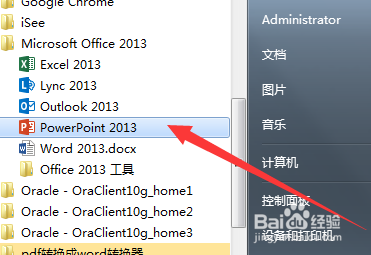
2、点击左上角的“文件”;如下图所示:

3、点击左侧的“选项”;如下图所示:
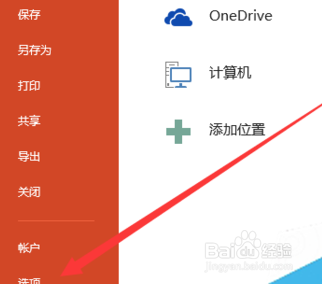
4、再新窗口中点击左侧的“加载项”;如下图所示:
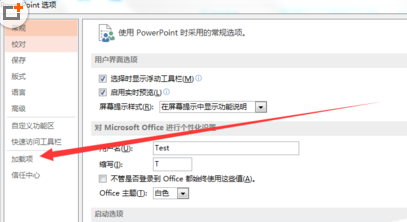
5、在右侧找到“管理”,选择“COM加载项”,点击“转到…”;如下图所示:
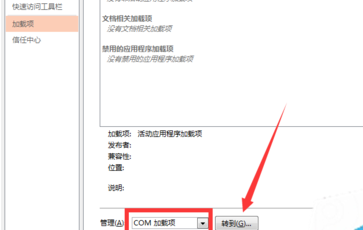
6、取消勾选列表中全部的加载项,点击确定即可。
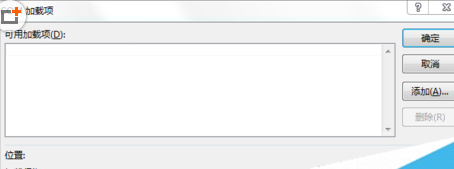
声明:本网站引用、摘录或转载内容仅供网站访问者交流或参考,不代表本站立场,如存在版权或非法内容,请联系站长删除,联系邮箱:site.kefu@qq.com。
阅读量:117
阅读量:148
阅读量:91
阅读量:51
阅读量:190